
「Google アカウント」を利用してログインしている機器・デバイスを手放す際やしばらく使用していないやつがある場合があると思います。
そこで今回はその「Google アカウント」からのログアウト方法についてご紹介します。
【Google】しばらく使用していないデバイスのログアウト方法
Googleアカウントへ移動
まずは「Google アカウント」へ移動します。
メニュー・セキュリティ
メニュー画面の左側にある「セキュリティ」を選択します。
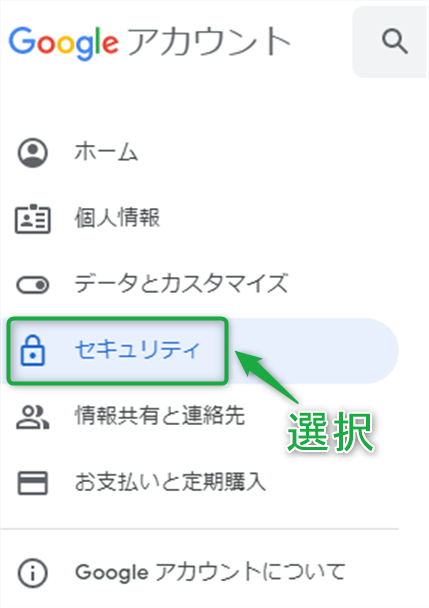
お使いのデバイス
画面内の「お使いのデバイス」より「デバイスを管理」を選択します。
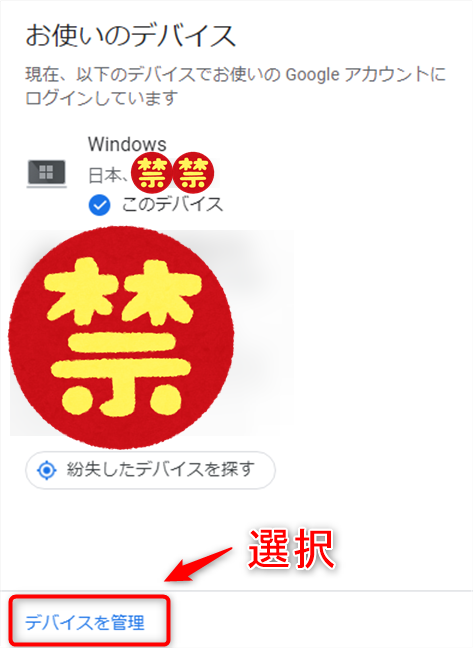
ログインしているデバイス
画面内よりログアウトしたいデバイスの「三点マーク」より「ログアウト」を選択します。
※画像例では「Xiaomi Mi TV Stick FHD」を使用しています。
[kanren postid="12086" date="none"]
[kattene]
{
"image": "https://ae01.alicdn.com/kf/Hae62e57afbb94e328b1efe5f709ded7bk/xiaomi-mi-9-0-1080-1080p-hd.jpg",
"title": "Xiaomi Mi TV Stick FHD 1GB RAM 8GB ROM Android TV 9.0",
"description": "Android TV Box",
"sites": [
{
"color": "pink",
"url": "https://s.click.aliexpress.com/e/_d75GMKg",
"label": "AliExpress",
"main": "true"
},
{
"color": "orange",
"url": "https://jp.banggood.com/custlink/v3vYC4mULN",
"label": "Banggood"
},
{
"color": "blue",
"url": "https://www.gearbest.com/tv-stick---dongle/pp_009984023821.html?wid=1349303&lkid=79799140",
"label": "Gearbest"
}
]
}
[/kattene]

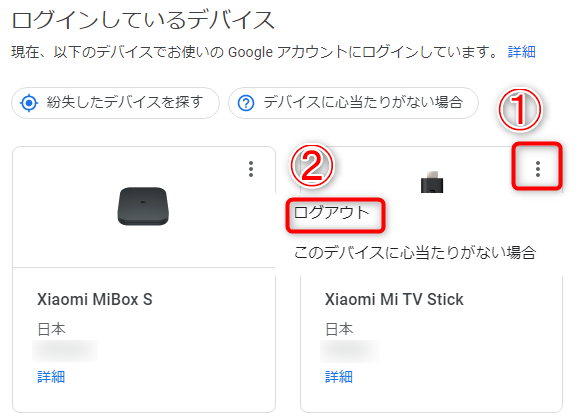
確認ダイアログ
確認ダイアログが表示されますので「ログアウト」を選択して終了となります。お疲れ様でした。
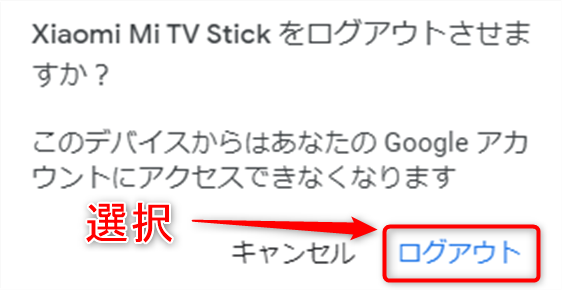
最後に
「Google アカウント」よりしばらく使用していないデイバスからのログアウト方法について解説する記事でした。
- 最初に「Google アカウント」へ移動する
- メニュー画面の左側にある「セキュリティ」を選択する
- 画面内の「お使いのデバイス」より「デバイスを管理」を選択する
- ログアウトしたいデバイスの「三点マーク」→「ログアウト」を選択する
- 確認ダイアログが表示されるので「ログアウト」を選択する
以上の数ステップの手順で行えますので、セキュリティ面の点からしばらく使用していないデバイスはログアウトしておく事をお勧めします。

この記事が少しでも参考になれば幸いです。
こんにちは。Goolgeのサービスを使用中の「くにりきラウ(@lau1kuni)」です 。